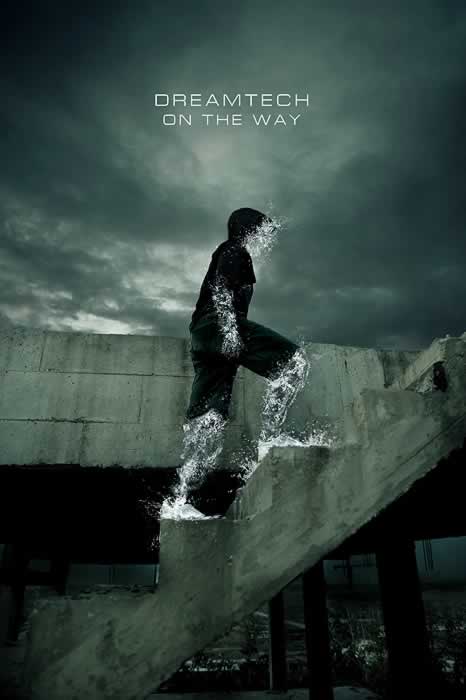确定光源,继续上色。上色我就按之前分好的文件夹的顺序来上。先从主角开始上色,然后到后面的人和警车。给皮肤和外套上色时用了【笔】和【橡皮擦】、【喷枪】三个工具。交替使用,把颜色尽可能地过渡得自然一点。头发和后面的景色都用了“赛璐璐“上色。

7、落石的上色
给后面的落石上色时。两边用【喷枪】打了亮一点的“蓝色”。

为了做出超自然现象的效果,在网上找了一张岩石的图片,用上面给手枪贴图的原理,把岩石纹理贴上,不过在贴之前要先调下颜色和对比度。

然后在【混合模式】里选择“覆盖”,透明度拉至44%左右。

调整后的效果如下。

8、细节的处理
后面的背景直接用“赛璐璐”的上色方法上色就行,天空参照实物图用水彩笔画出云朵。给眼睛、头发等打上高光,主角手上的通信器加上蓝光。

落石左侧画了一个蓝色辉光。新建图层,【混合模式】里选择“发光”,先用“淡蓝色”,中心画一个圆,穿过圆心画十字光,然后用【模糊工具】模糊,模糊程度可以大点。同样的方法再新建一个发光图层,这次用“白色”在原位置来画圆和十字,结合【橡皮擦】和【模糊工具】把光控制得自然点。

给画面其他地方再加些发光。


9、处理线稿颜色
SAI里在线稿图层上方新建图层,使用“剪贴图层蒙版”来“涂抹”即可改变线稿颜色。在这里我为方便修改,共用了三个“剪贴图层蒙版”。